|
Animesexy

Dieses Tutorial wurde
von mir Romana
geschrieben, es darf
nicht kopiert werden und
auf anderen Seiten zum
download angeboten
werden.
Jegliche Ähnlichkeit ist
rein zufällig.
Ich habe es mit Corel X2 geschrieben, geht aber
sicher mit den anderen
auch.
Hier
bekommt ihr das Material
dazu .
Filter:
Filter Unlimited -
Distortion Filter -
Crumple
Grafic Plus - Cross
Shadow
Entzippe das Material
und gib die Tuben in
deinen Ordner.
Hast du alles dann
fangen wir an.
1.)
Öffne ein transparentes
Bild von 720 x 600
Suche dir 2 schöne
Farben aus der Tube
Ich
hab als Vordergrundfarbe
dunkel #5A2C5D
Als
Hintergrundfarbe hell
#C05D9E
2.)
Auswahlwerkzeug -
Benutzerdefinierte
Auswahl mit diesen
Einstellungen
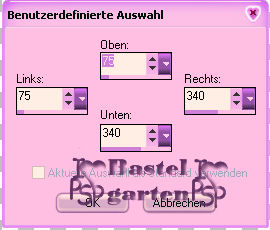
Fülle die Auswahl mit
deiner hellen
Hintergrundfarbe
Auswahl - Auswahl ändern
- Auswahlrahmen
auswählen
mit
diesen Einstellungen
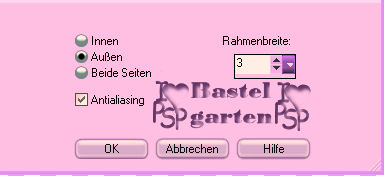
Fülle die Auswahl mit
deiner dunklen
Vordergrundfarbe
Effekte - 3D Effekte -
Innenfase mit diesen
Einstellungen
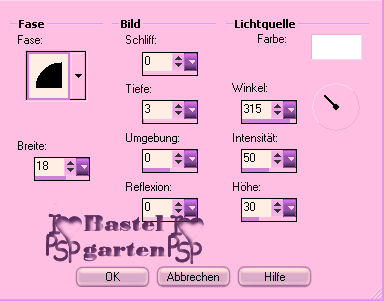
Auswahl aufheben
3.)
Auswahl - alles
Auswählen - Auswahl frei
- Auswahl nicht frei
Verkleinere die Auswahl
nun um 3 Pixel
4.)
Ebene - neue Rasterebene
Aktiviere die Tube
"clarey_berryblush_doodle3"
- Kopieren
Einfügen in eine Auswahl
Auswahl aufheben
5.)
Anpassen - Farbton /
Kolorieren mit diesen
Einstellungen
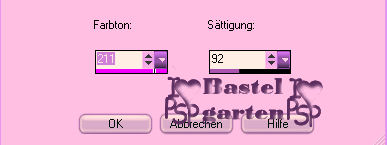
Effekte - 3D Effekte
Schlagschatten mit
diesen Einstellungen
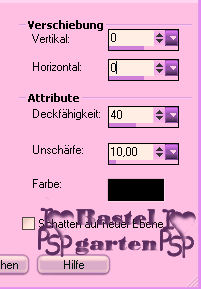
6.)
Ebenen Sichtbar
zusammenfassen
Effekte - 3D Effekte -
Schlagschatten wie aus
Punkt 5
Ebene duplizieren -
vertikal und horizontal
Spiegeln
Verschiebe die beiden
rechteecke so das sie so
aus sehen wie hier

7.)
Ebenen sichtbar
zusammenfassen
Bearbeiten -
Ausschneiden - Einfügen
als neue Ebene
Das
nun diese schön Mittig
ist
8.)
Ebene - neue Rasterebene
Auswahlwerkzeug -
Benutzerdefinierte
Auswahl mit diesen
Einstellungen
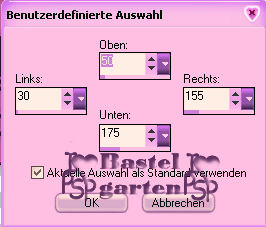
Fülle diese nun mit
deiner hellen
Hintergrundfarbe
9.)
Auswahl - Auswahl ändern
- Auswahlrahmen
auswählen
mit
diesen Einstellungen
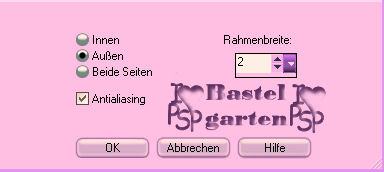
Fülle diese nun wieder
mit deiner dunklen
Vordergrundfarbe
Effekte - 3D Effekte -
Innenfase aus Punkt 2
Auswahl aufheben
10.)
Aktiviere die Tube
"herzen" - Kopieren -
einfügen als neu Ebene
verkleinere sie 1x um
70% und 1x
um 90%
verschiebe die Herzen in
das kleine Rechteck
Effekte - 3D Effekte -
Schlagschatten wie aus
Punkt 5
Ebenen nach unten
zusammenfassen
11.)
Bild - frei drehen 45
nach links
Ebene duplizieren -
vertikal spiegeln
erstes kleine Bild
wieder anklicken
Ebene duplizieren -
horizontal spiegeln
Wieder das erste kleine
Bild anklicken
Ebene duplizieren -
vertikal und horizontal
spiegeln
Nun
sollte es so aussehen
wie auf meinen Hauptbild
(
wenn nicht kannst du es
ja noch etwas zurecht
schieben)
12.)
Ebenen nach utnen
zusammenfassen
Solange bis du nur mehr
3 Ebenen hast
Effekte - 3D Effekte -
Schlagschatten wie aus
Punkt 5
13.)
Ebenen nochmals nach
unten zusammenfassen
Nun
hast du die erste die
leere und eine zweite
mit den Kästchen
Die
Ebene mit dem Kästchen
duplizieren
Effekte - Textureffekte
- Antikes Mosaik mit
diesen Einstellungen
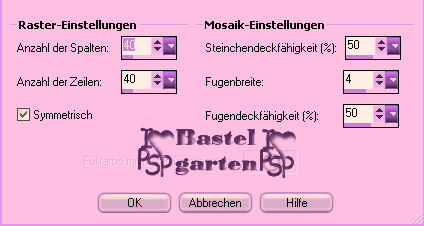
Ebene nach unten
Anordnen
14.)
Aktiviere nun die erst
leere Ebene und fülle
die Ebene mit
deiner dunklen
Vordergrundfabre
Effekte - Filter -
Grafic Plus - Cross
Shadow
mit
den
Standarteinstellungen
Effekte - Filter
Unlimited - Distortion
Filter - Crumple
mit
diesen Einstellungen
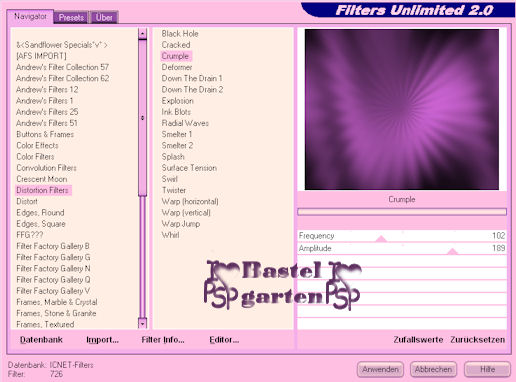
15.)
Aktiviere die Tube "GDT~Chessy"
Kopieren - Einfügen als
neue Ebene
Eventuell müsstest du
sie noch verkleinern
Effekte - 3D Effekte -
Schlagschatten mit
diesen Einstellungen
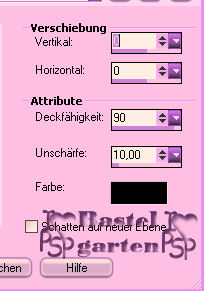
16.)
Aktiviere dein
Textwerkzeug - Schreib
deinen Namen oder
benenne dein Bild
Du
kannst auch dein
Wasserzeichen verwenden
17.)
Bild - Rand hinzufügen
von 1 Pixel in der Farbe
#C05D9E
Bild - Rand hinzufügen
von 5 Pixel in der Farbe
#5A2C5D
Bild - Rand hinzufügen
von 5 Pixel in der Farbe
#C05D9E
Bild - Rand hinzufügen
von 5 Pixel in der Farbe
#5A2C5D
Bild - Rand hinzufügen
von 1 Pixel in der Farbe
#C05D9E
18.)
Bearbeiten Kopieren
Öffne deinen
Animationsshop
Klicken in die Mitte des
Programmes
Einfügen als neue
Animation
Dupliziere
diese Ebene nun so oft bis du 12
Ebenen hast
Öffne in
deinen Animationsshop die Datei
"BlingCircelsPT"
Diese hat aber 13 Ebenen
( Davon musst du die erste
Ebene löschen es ist eine blaue )
Bei deinen
Bild klickst du das erste Bild
an
Bearbeiten
- alles auswählen
Diese machst du bei dem
"BlingCircelsPT" auch
Nun klickst du bei dem
"BlingCircelsPT" das erste
Bild mit der Maus an
Läst die
Maus gedrückt und ziehst dieses
auf dein Bild
Wir haben
ja auf der rechten Seite oben Platzt dafür
.
Passe es
in den freien Platzt hinein, nun
kannst du die Maustaste
auslassen wenn es dir so gefällt
drücke auf
Animation
und da
siehst du ob du alles richtig
gemacht hast.
Wenn ja
kannst du es als Gif
abspeichern, du bist nun fertig.
Ich hoffe dir hat das
Tutorial genau so viel Spaß
gemacht wir mir es zu
basteln und zu schreiben.
Home
Design
by Romana |